cpanel面板多个wordpress网站备份和恢复迁移到新主机服务器详细图文教程
cpanel面板备份
![图片[3] | cpanel面板多个网站备份恢复wordpress网站详细图文教程 | test_blog](https://img.77nn.net/2021/05/17193210742.png)
3.点击wp-content目录后,背景变成蓝色,再点击右上角的【压缩】
![图片[4] | cpanel面板多个网站备份恢复wordpress网站详细图文教程 | test_blog](https://img.77nn.net/2021/05/17193211415.png)
4.选择压缩保存的位置和压缩格式,我选择的是zip
![图片[5] | cpanel面板多个网站备份恢复wordpress网站详细图文教程 | test_blog](https://img.77nn.net/2021/05/17125746102.png)
5.等待压缩完成
![图片[6] | cpanel面板多个网站备份恢复wordpress网站详细图文教程 | test_blog](https://img.77nn.net/2021/05/17125832747.png)
6.下载压缩包
![图片[7] | cpanel面板多个网站备份恢复wordpress网站详细图文教程 | test_blog](https://img.77nn.net/2021/05/17125916391.png)
7.点击根目录下的wp-content.php编辑查看。
![图片[8] | cpanel面板多个网站备份恢复wordpress网站详细图文教程 | test_blog](https://img.77nn.net/2021/05/17193212600.png)
8.找到并记下DB_NAME(数据库的名称 我的是gpfostbt_wp_myvcr)和$table_prefix(数据表前缀 我的是GFj97p_)这一行后面的内容
![图片[9] | cpanel面板多个网站备份恢复wordpress网站详细图文教程 | test_blog](https://img.77nn.net/2021/05/17131714207.png)
9.再次进入到cpanel面板首页,点击【phpmyadmin管理】
![图片[10] | cpanel面板多个网站备份恢复wordpress网站详细图文教程 | test_blog](https://img.77nn.net/2021/05/17130258690.png)
10.左侧点击选择刚刚记下的数据库名称并导出![图片[11] | cpanel面板多个网站备份恢复wordpress网站详细图文教程 | test_blog](https://img.77nn.net/2021/05/17130356186.png)
导出后格式是.sql
wordpress恢复
1.创建wordpress的默认站点。
2.wp-content.zip上传到新主机的wordpress根目录,并解压。替换原来的wp-content目录。操作前建议重命名或者备份。
3.打开配置文件wp-content.php,找到数据表前缀,修改成旧主机的前缀。我的是GFj97p_。注意有两个''
![图片[13] | cpanel面板多个网站备份恢复wordpress网站详细图文教程 | test_blog](https://img.77nn.net/2021/05/17192927663.png)
4.打开【phpmyadmin数据库管理】找到创建的数据库,删除原来的数据库,操作前建议先导出备份数据库
![图片[14] | cpanel面板多个网站备份恢复wordpress网站详细图文教程 | test_blog](https://img.77nn.net/2021/05/17193213626.png)
![图片[15] | cpanel面板多个网站备份恢复wordpress网站详细图文教程 | test_blog](https://img.77nn.net/2021/05/17193217849.png)
5.导入数据库。
![图片[16] | cpanel面板多个网站备份恢复wordpress网站详细图文教程 | test_blog](https://img.77nn.net/2021/05/17132823305.png)
如果域名dns服务器在cloudflare的,如下:
Name Server: ELAINE.NS.CLOUDFLARE.COM
Name Server: JULIAN.NS.CLOUDFLARE.COM
需要在dns解析记录添加NS记录,再添加主机上提供的解析。【名称】填入@会自动转成你的域名。
![图片[18] | cpanel面板多个网站备份恢复wordpress网站详细图文教程 | test_blog](https://img.77nn.net/2021/05/19162712811.png)
© 版权声明
THE END


![图片[2] | cpanel面板多个网站备份恢复wordpress网站详细图文教程 | test_blog](https://img.77nn.net/2021/05/17125226459.png)
![图片[12] | cpanel面板多个网站备份恢复wordpress网站详细图文教程 | test_blog](https://img.77nn.net/2021/05/17130848652.png)
![图片[17] | cpanel面板多个网站备份恢复wordpress网站详细图文教程 | test_blog](https://img.77nn.net/2021/05/17132938276.png)








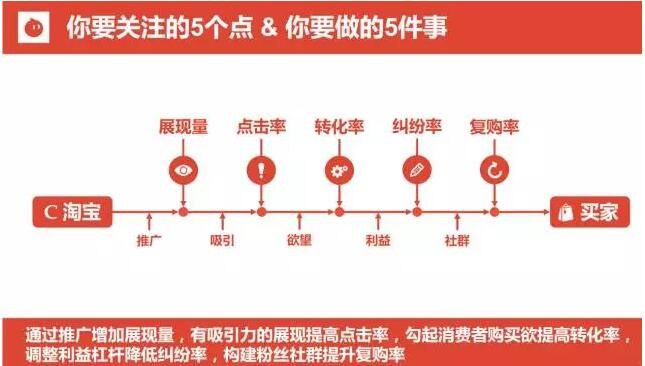


暂无评论内容